Kromi on avointa lähdekoodia vastaavaGooglen suljetun lähdekoodin selain. Tätä pidetään parhaiten parhaaksi mennä Linuxiin, jos olet Googlen Chrome-selaimen fani, mutta sinulla on yksityisyyden ja seurannan ongelmia. Se on myös hyvä vaihtoehto niille, jotka haluavat ilmaisen ohjelmistomenetelmän, koska koko Chromium-lähdekoodi on helposti saatavilla muokkaamista ja säätämistä varten.
Monet käyttäjät joutuvat tarvitsemaan asennustaChromium Linuxissa, pääasiassa koska monet jakelut eivät tue virallisesti Google Chromea. Onneksi vaikka Chromium-selain on avoimen lähdekoodin ominaisuus, siinä ei ole ominaisuuksia, joita monet ovat rakastaneet perinteiseen Chromeen. Mikä vielä parempaa, melkein jokaisen markkinoilla olevan Linux-käyttöjärjestelmän avulla on helppo asentaa, koska koodi on avoin ja jakelukelpoinen. Tässä oppaassa näytämme sinulle, kuinka voit asentaa Chromiumin Linuxiin.
ubuntu

Asentaaksesi Chromium-selaimen Ubuntu Linuxiin, sinun on ensin otettava käyttöön Ubuntu Universe -ohjelmistovarasto. Ota tämä ohjelmistovarasto käyttöön avaamalla pääteikkuna painamalla Ctrl + Alt + T tai Ctrl + Vaihto + T näppäimistöllä. Kytke sitten Universe käyttöön add-apt-repository -komennolla.
sudo add-apt-repository universe
Kun Ubuntu Universe -ohjelmistovarasto on valmis ja käynnissä, on aika suorittaa päivittää -komennolla, jotta Ubuntu voi tarkistaa uusia ohjelmistopäivityksiä ja ladata uuden Universumin julkaisutiedoston.
sudo apt update
Noudata päivityskomentoa, tee itsellesi palvelus ja suorita parantaa -komennolla, koska vireillä olevien ohjelmistokorjausten asentaminen varmistaa, että Ubuntu toimii parhaimmillaan, mikä auttaa Chromiumia.
sudo apt upgrade -y
Viimeinkin päivityskomennon suorittamisen jälkeen voit asentaa Chromium-selainpaketin käyttämällä apt asentaa komento.
sudo apt install chromium-browser -y
Debian
Chromium on kuitenkin Debian-käyttäjien käytettävissä,riippuu käyttämäsi Debian-julkaisusta, kuinka uusi selain on. Esimerkiksi versiossa 10 Chromiumin viimeisin versio on valmis asennettavaksi. Vaikka versiossa 9 on vain versio 70.
Chromium-selaimen asentaminen Debian Linuxiin on mahdollista ”Main” -ohjelmistotietokannan kautta. Jotta se toimisi, avaa pääteikkuna painamalla Ctrl + Alt + T tai Ctrl + Vaihto + T näppäimistöllä. Käytä sitten apt-get komento asentaa uusin Chromium-paketti Debianiin.
sudo apt-get install chromium
Vaihtoehtoisesti, jos käytät Debian 9: tä ja sinäHaluatko uudemman Chromium-version kuin versio 70, ohita tämä osa ja asenna sovelluksen Snap-pakettijulkaisu. Tai opi kuinka ottaa Debian Backports käyttöön järjestelmässäsi.
Arch Linux
Chromium-selaimen uusin versio on päivitetty Arch Linuxin pakettivarastoihin. Päästäksesi tähän selaimeen sinun täytyy avata pääteikkuna painamalla Ctrl + Alt + T tai Ctrl + Vaihto + T näppäimistöllä. Käytä sitten Pacman paketti-työkalu synkronoidaksesi ”kromi” -paketin.
sudo pacman -S chromium
Haluatko Chromiumin kehittämisjulkaisun? Kuten käy ilmi, Arch Linux -käyttäjätietokannassa on paketti saatavana. Asenna osoittamalla suosikki AUR-auttajasi tähän pakettiin.
fedora
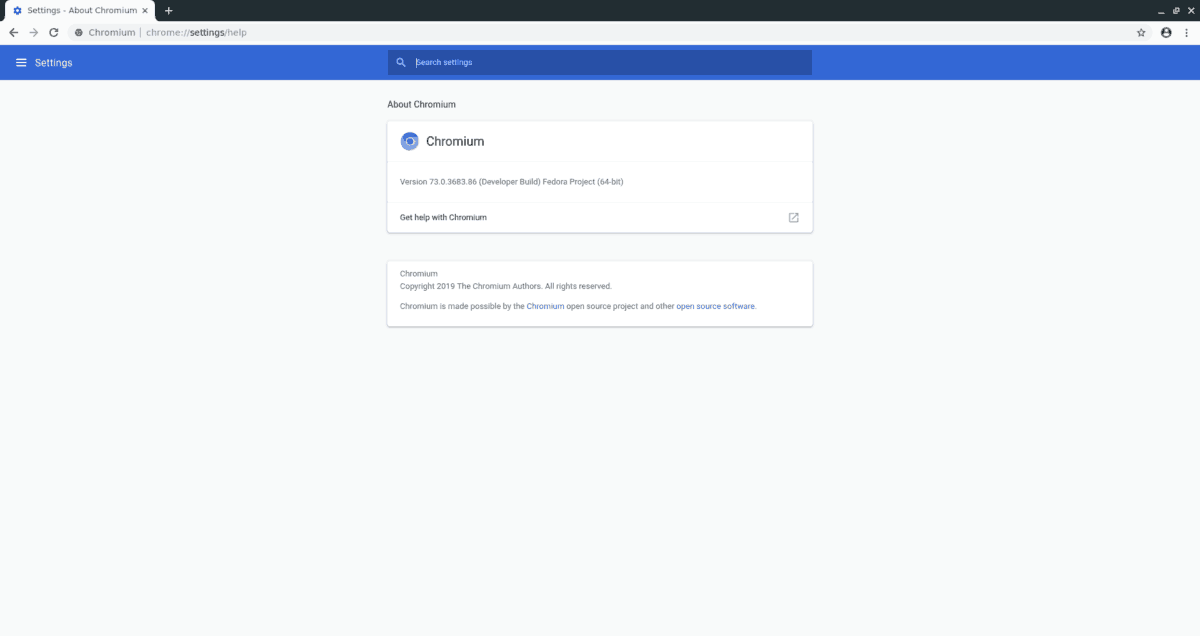
Fedora Linux on aina mukana Chromiumissapakettivarastot, koska se on avoimeen lähdekoodiin keskittyvä Linux-jakelu, ja selain täyttää vaatimukset siitä, että suljetun lähdekoodin tekniikkaa ei sisällytetä siihen. Jos olet Fedoran käyttäjä, joka haluaa saada käsiisi Chromiumin, sinun on avattava suosikki terminaalisovelluksesi ja kirjoitettava DNF komento alla.
sudo dnf install chromium
OpenSUSE
Aivan kuten muut suositut Linux-levityksetsiellä OpenSUSE sisältää Chromium-selaimen ohjelmistolähteissään, ja voit asentaa sen suhteellisen helposti kirjoittamalla seuraava Zypper-komento pääteikkunaan.
sudo zypper install chromium
Olisi huomattava, että tietytOpenSUSE Linux ei ehkä ole Chromiumin uusin versio. Jos tarvitset selaimen ehdottoman uusimman version, kokeile sen sijaan Snap-ohjeita.
Napsahtaa
Kiitos ihmisille, jotka ovat Ubuntun takana, Chromiumselain on saatavana Snap-paketina. Snap-julkaisu on erinomainen uutinen Linux-jakeluyrityksille, jotka eivät välttämättä kanna Chromiumia pakettien varastoissaan tai eivät tarjoa uusinta versiota mistä tahansa syystä.
Saadaksesi kätesi Snap-julkaisuunChromium, Snapd on asennettava. Onneksi Snapdilla ei ole hankalaa käynnistyä, koska melkein jokainen Linux-jakelu tukee sitä. Saat lisätietoja napsauttamalla tätä.
Huomaa: etkö voi saada Snapdia työskentelemään Linux-distroosi? Harkitse sen sijaan Ubuntun käyttöä.
Olettaen, että Snapdin suoritusaika on käytössä Linux-tietokoneellasi, voit asentaa Chromium-selaimen Snap-kaupasta nopeasti napsauta asennus komento.
sudo snap install chromium</ P>













Kommentit